Excel电子表格保存后,重新打开时原先设置的格式都没了。 解决方法: 点击表格左上角文件旁边的三条横线 然后点击下面的选项,进入到下一个设置窗口 进入到表格选项界面之后,找到常规......
2021-06-25 584 excel,电子,表格,保存,后,格式,消失,Excel,电子,
所谓嵌套函数是指在运算的过程中,将某一函数作为另一函数的参数。在excel2010中输入嵌套函数的方法与输入普通函数的方法相同,但在设置函数参数时,要再次插入某一函数。
1、指定嵌套函数的条件
打开excel工作表,首先设置员工提成的条件,按照销售情况的完成率制定了提成的四档比例,如下图所示。

图1
2、选择函数
选择将输入公式的单元格区域,在“公式”选项卡下的“函数库”中单击“逻辑”按钮,在展开的下拉列表中单击IF选项,如下图所示。
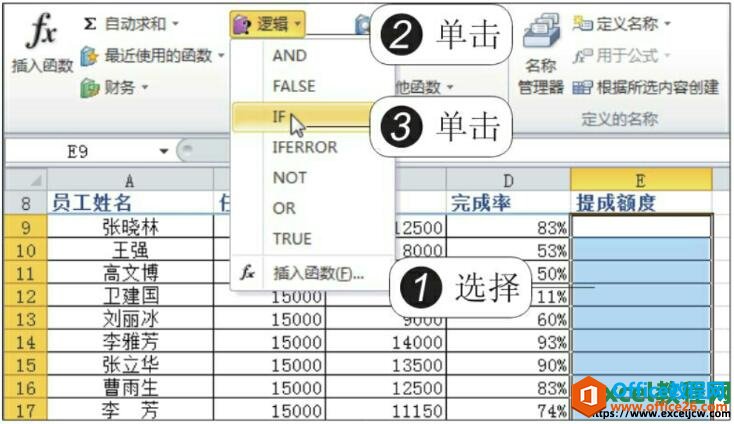
图2
3、设置函数参数
弹出“函数参数”对话框,将Logical_test参数设置为“D9>=80%”,在Value_if_true文本框中输入“C9*$B$4”,将光标插入点置于Value_if_false文本框中,如下图所示。
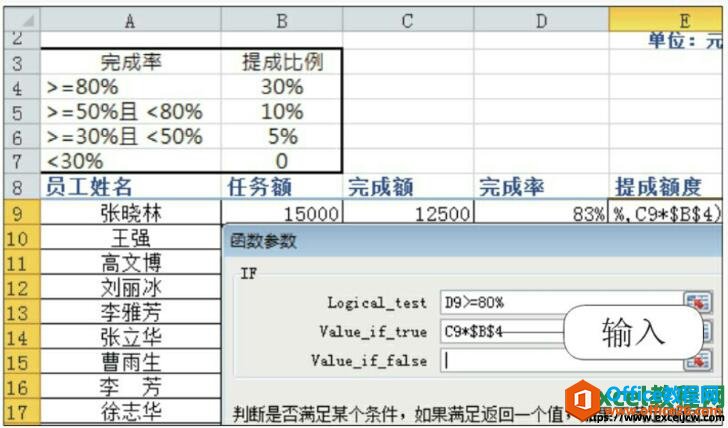
图3
4、再次选择函数
单击函数名称框右侧的下三角按钮,在展开的下拉列表中单击IF选项,如下图所示。

图4
5、设置函数参数
弹出“函数参数”对话框,将Logical_test参数设置为“D9>=50%”,在Value_if_true文本框中输入“C9*$B$5”,如下图所示。将光标插入点置于Value_if_false文本框中。

图5
6、设置函数参数
重复步骤4的操作,弹出“函数参数”对话框,将Logical_test参数设置为“D9>=30%”,在Value_if_true文本框中输入“C9*$B$6”,在Value_if_false文本框中输入0,如下图所示。
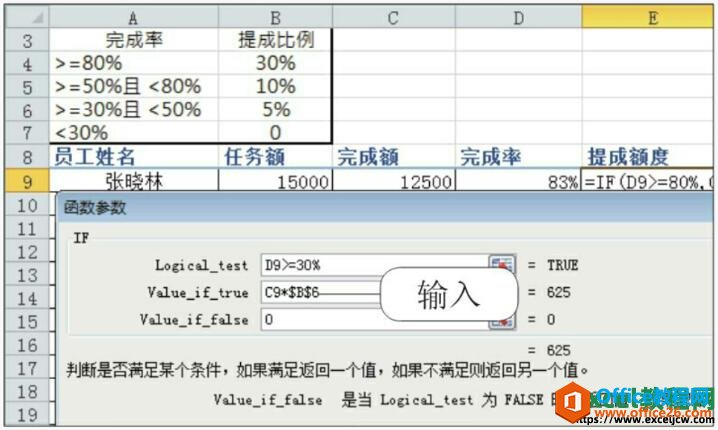
图6
7、显示嵌套函数的计算结果
单击“确定”按钮返回工作表中,此时E9单元格就显示了IF函数的计算结果,如下图所示。
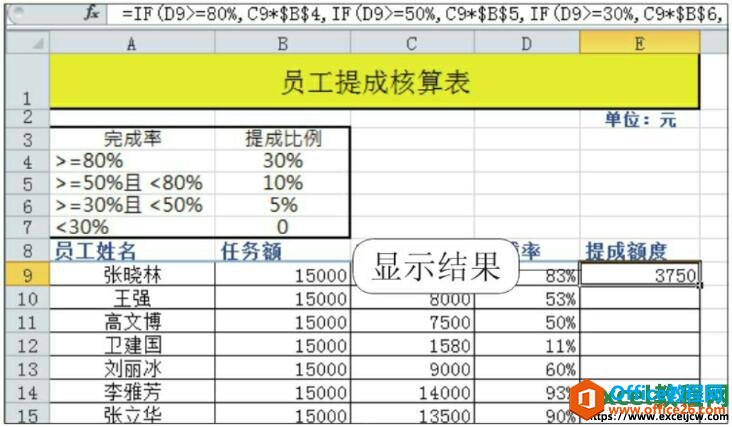
图7
8、复制函数
向下拖动复制公式,得到其他单元格的函数计算结果,如下图所示。这样就根据员工销售的完成情况得到了提成额度。
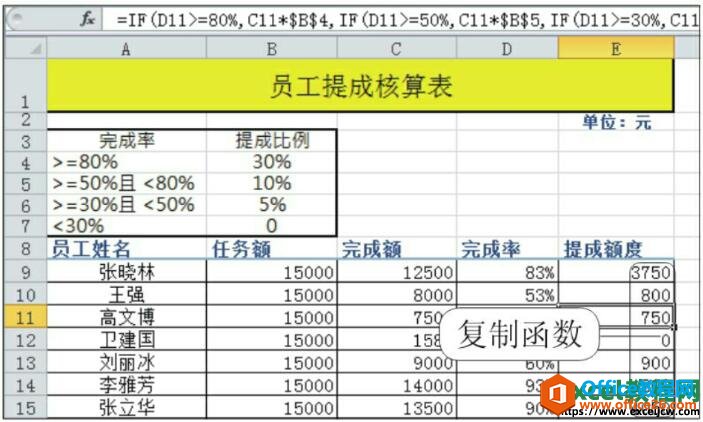
图8
上面就是我们所说的嵌套函数就是一个函数中包含其他函数,也就是说函数作为了其中一个函数的参数,前期我们可能使用较少,但是在以后的excel学习使用中可能会运用较多,大家如果不明白,可以到我们提供的excel函数视频教程详细学习,因为视频教程讲解更详细,大家学习会更容易理解。
标签: 如 何在 excel2010 中 输入 嵌套 函数 的 方法
相关文章
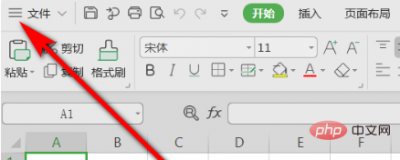
Excel电子表格保存后,重新打开时原先设置的格式都没了。 解决方法: 点击表格左上角文件旁边的三条横线 然后点击下面的选项,进入到下一个设置窗口 进入到表格选项界面之后,找到常规......
2021-06-25 584 excel,电子,表格,保存,后,格式,消失,Excel,电子,

为了使经过创建和设置的数据透视表更加美观,可套用数据透视表的格式,达到快速美化数据透视表的效果,让我们看的更加舒服,excel2010给数据透视表套用样式的操作如下: 1、选择数据透视......
2021-06-25 43 excel2010,如何,给,数据,透视,表,套用,样式,为了,
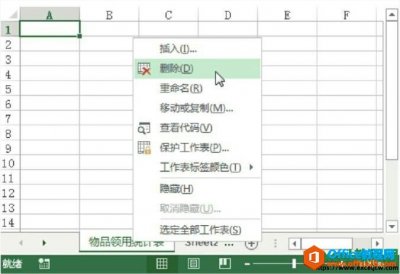
如果我们不想要工作簿中的工作表后,我们可以将空白的工作表或是不需要的工作表删除,减少存储的空间,excel2013删除工作表的具体操作步骤如下。 1、快捷菜单删除工作表。选中工作表标签......
2021-06-25 682 excel,excel2013,excel删除工作表

在工作表中输入表格内容后,还可以应用表格的样式使其更美观。Excel预置了60多种常用的表格格式,可以套用这些格式,美化表格,在excel2013中套用内置表格格式的具体操作步骤如下。 1、选......
2021-06-25 24 excel,excel2013,excel套用内置表格格式
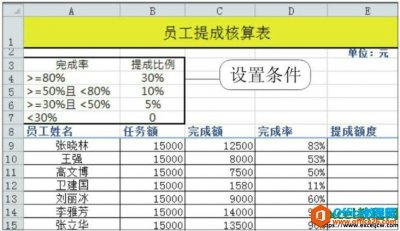
所谓嵌套函数是指在运算的过程中,将某一函数作为另一函数的参数。在excel2010中输入嵌套函数的方法与输入普通函数的方法相同,但在设置函数参数时,要再次插入某一函数。 1、指定嵌套函......
2021-06-25 902 如,何在,excel2010,中,输入,嵌套,函数,的,方法,